Cara Memperbaiki Rujukan Sumber Data tidak sah di Microsoft Excel
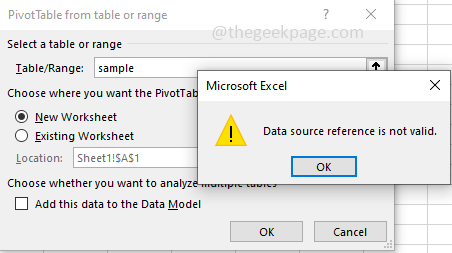
- 1283
- 175
- Daryl Wilderman
Beberapa pengguna ketika cuba membuat jadual pivot dari julat sel dalam excel, dapatkan ralat yang mengatakan rujukan sumber data tidak sah. Isu ini mungkin kerana fail Excel mungkin mengandungi aksara yang tidak dapat diterima oleh jadual pivot seperti kurungan. Atau mungkin ada senario seperti julat itu sendiri tidak hadir dan ditakrif. Dalam artikel ini, kita akan melihat penyelesaian untuk 'rujukan sumber data tidak sah' ralat dan kemungkinan senario yang menyebabkan masalah ini. Mari kita mulakan!
Isi kandungan
- Kaedah 1 - Keluarkan kurungan dari nama fail
- Kaedah 2 - Simpan fail pada pemacu tempatan
- Kaedah 3 - Pastikan julat wujud dan ditakrifkan
- Kaedah 4 - Pastikan rujukan untuk julat yang dinamakan adalah sah
Kaedah 1 - Keluarkan kurungan dari nama fail
Langkah 1 - Periksa sama ada ada kurungan dalam nama fail. Jika ya, kemudian keluarkannya. Untuk mengeluarkan kurungan ikuti langkah di bawah
Langkah 2 - Tutup The Excel dan pergi ke lokasi di mana ia diselamatkan
Langkah 3 - Klik pada fail dan kemudian Klik kanan di atasnya. Dari senarai yang muncul klik pada Namakan semula
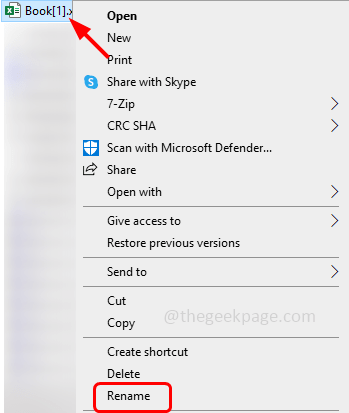
Langkah 4 - Kemudian Keluarkan kurungan dari nama kerana jadual pivot tidak akan menyokong kurungan. Sekarang berikan nama yang tepat pada fail
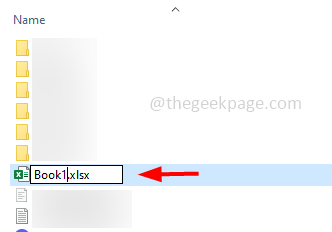
Langkah 5 - Setelah selesai, tutup fail, segarkannya, dan periksa sama ada ralat diselesaikan.
Kaedah 2 - Simpan fail pada pemacu tempatan
Sekiranya anda membuka fail secara langsung dari laman web atau sebarang lampiran e -mel maka itu mungkin menjadi alasan untuk rujukan sumber data bukan masalah yang sah. Daripada berbuat demikian, muat turun dan simpan fail di lokasi komputer anda kemudian cuba gunakannya
Langkah 1 - Buka yang diperlukan Excel fail
Langkah 2 - Di sudut kiri atas, klik pada fail tab
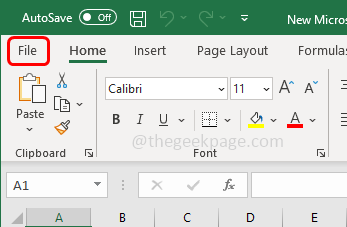
Langkah 3 - Dari panel kiri, klik pada simpan sebagai pilihan
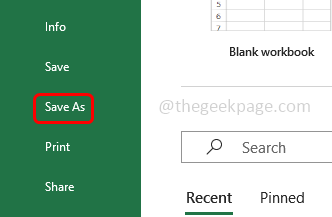
Langkah 4 - Sekarang pilih lokasi untuk menyimpan Excel dalam pemacu tempatan komputer anda dan klik Simpan butang
Langkah 5 - Kemudian buka Excel yang disimpan dan periksa sama ada rujukan sumber data tidak masalah yang sah diselesaikan.
Kaedah 3 - Pastikan julat wujud dan ditakrifkan
Sekiranya tidak ada julat yang ditakrifkan dan kemudian anda cuba membuat jadual pivot maka ada peluang untuk mendapatkan rujukan sumber data ralat bukan masalah yang sah seperti yang ditunjukkan dalam imej di bawah.
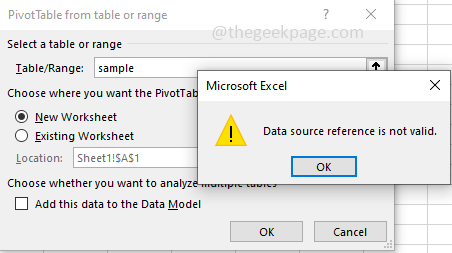
Ikuti langkah di bawah untuk memeriksa dan menentukan julat
Langkah 1 - Buka Microsoft Excel yang diperlukan
Langkah 2 - Di bahagian atas Excel Ribbon, klik pada formula tab
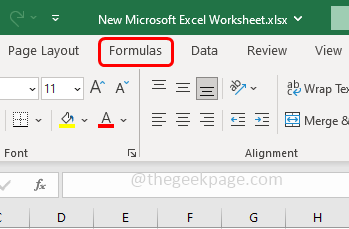
Langkah 3 - Klik pada Pengurus Nama yang ada di bahagian nama yang ditentukan
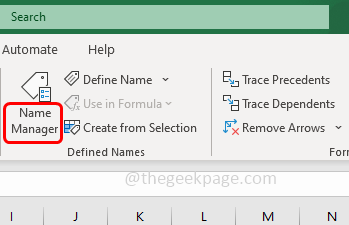
Langkah 4 - Di tetingkap yang dibuka klik pada baru butang dan di tetingkap yang muncul sebutkan julat yang ingin anda buat
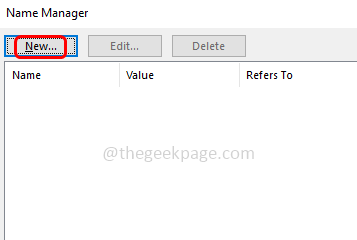
Langkah 5 - Menggunakan Merujuk kepada kotak untuk menetapkan julat sel yang harus digunakan. Anda boleh menetapkan julat dengan menaip nombor sel atau dengan memilih sel
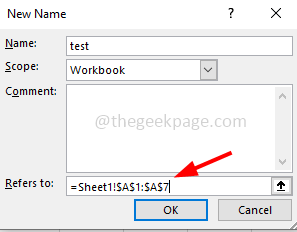
Langkah 6 - Setelah selesai klik okey dan tutup tingkap
Langkah 7 - Sekarang buat jadual pivot dan periksa sama ada masalah diselesaikan.
Kaedah 4 - Pastikan rujukan untuk julat yang dinamakan adalah sah
Langkah 1 - Buka Microsoft Excel yang diperlukan
Langkah 2 - Di bahagian atas Excel Ribbon, klik pada formula tab
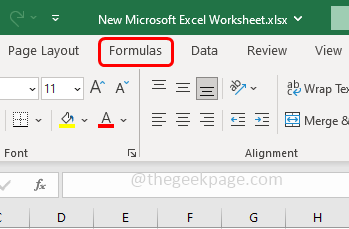
Langkah 3 - Klik pada Pengurus Nama yang ada di bahagian nama yang ditentukan
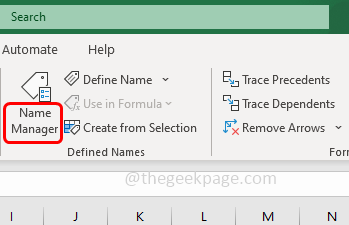
Langkah 4 - Periksa sama ada julat merujuk kepada sel -sel yang sebenarnya diperlukan dan dianalisis dengan jadual pivot
Langkah 5 - Sekiranya terdapat ketidakkonsistenan dalam julat sel maka klik dua kali pada nama jadual dan tukar nilai sel/ julat di merujuk kepada pilihan dan memberi nilai yang betul
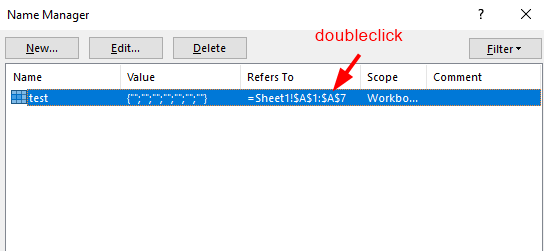
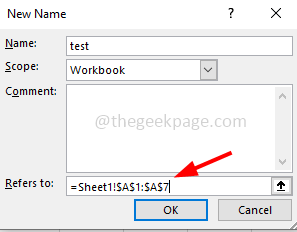
Langkah 6 - Sekarang periksa sama ada ralat rujukan sumber data diselesaikan.
Itu sahaja! Saya harap maklumat yang disediakan di atas dapat membantu dan senang diikuti. Beritahu kami kaedah mana yang anda gunakan untuk menyelesaikan masalah ini. Terima kasih dan selamat membaca!!
- « Perpustakaan iTunes fail.ITL tidak dapat dibaca ralat [diselesaikan]
- Dokumen Excel dibuka di Notepad pada Windows Fix »

